效果图

一、首先画镜头的大致形状,用椭圆工具按住Shift键画一个正圆,加上渐变及描边。
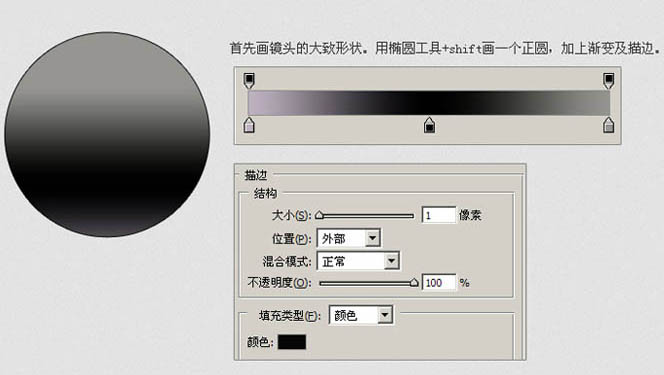
二、在底部的圆上叠加一个圆,平铺上:#000719色值。

三、再画一个圆并缩小一个像素,叠在上层。
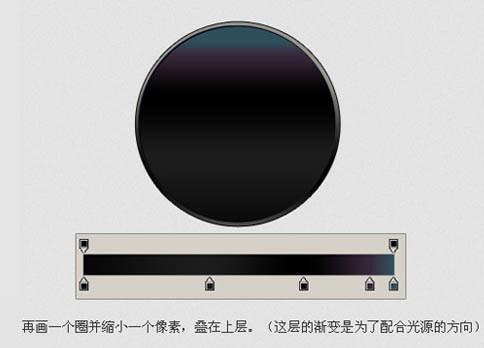
四、接下来画个圆,缩小4像素左右,叠在最上层,加上渐变及23%的透明度。
五、叠加圆,并添加渐变。
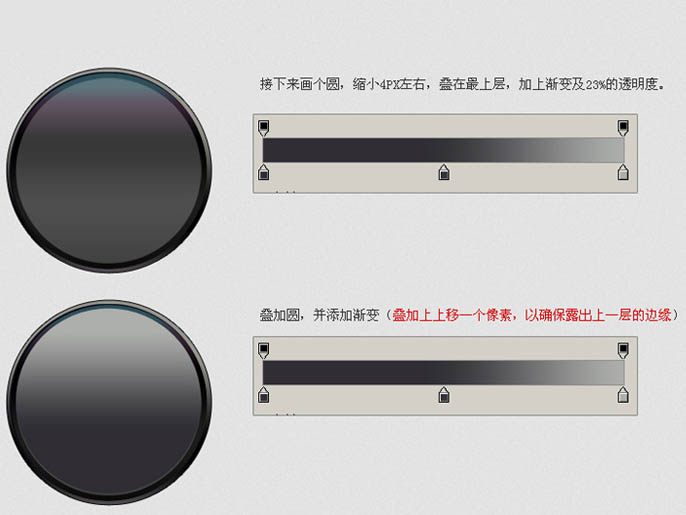
六、接下来就是画中间伸缩部分,加上渐变的同时加上3像素描边。
七、画伸缩镜头时,只要复制一个圆,缩小1像素叠加,当然有几个圆的距离可以空2 - 3 像素,复制8个小圆左右就可以了。
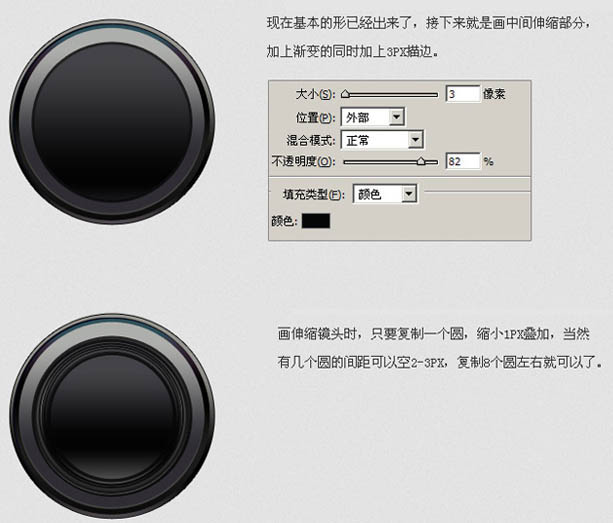
八、画彩色的镜头区,最上层叠加一个渐变的圆。然后逐层再叠加不同颜色的圆,最中心的用黑色。
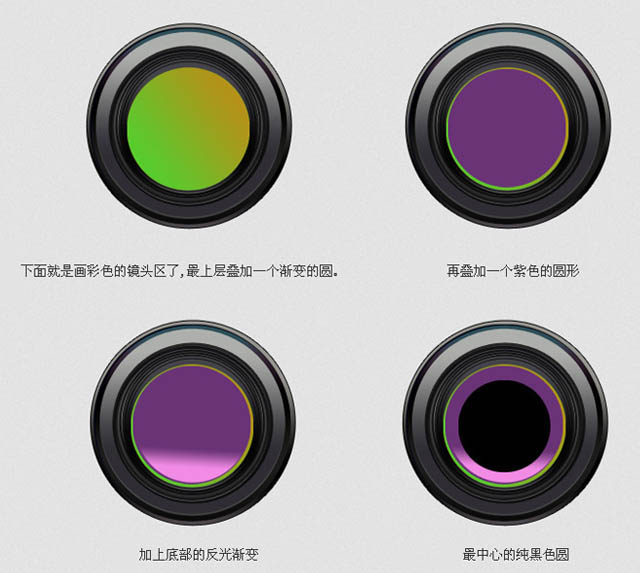
九、制作镜头中心。

十、添加高光。
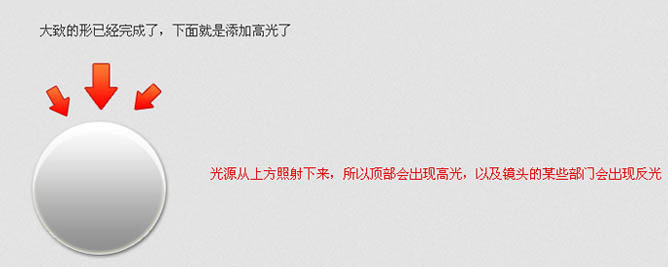
十一、顶部、中间、底部分别加上高光。

十二、最后在中间加上一个细圆。

再加上背景。

还没人评论,快来抢沙发~